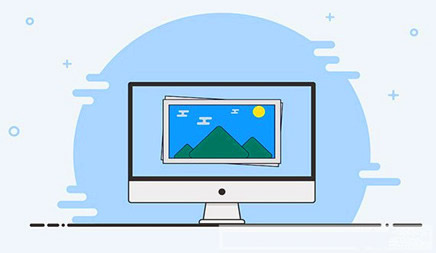钉钉使用教程(钉钉详细使用方法)
时间:2022-09-14 | 标签: | 作者:Q8 | 来源:网络
小提示:您能找到这篇{钉钉使用教程(钉钉详细使用方法)}绝对不是偶然,我们能帮您找到潜在客户,解决您的困扰。如果您对本页介绍的钉钉使用教程(钉钉详细使用方法)内容感兴趣,有相关需求意向欢迎拨打我们的服务热线,或留言咨询,我们将第一时间联系您! |
在新型冠状病毒肺炎影响下,大伙儿都在家里自我隔离。不少网友真情流露,纷纷表示"想上班""想开学"。最近,教育部也下发通知,号召各地"停课不停学",鼓励教师进行网络教学。 而钉钉这款办公软件,因为拥有免费视频直播、丰富的远程办公等强大功能,在此次网络教学的热潮中备受欢迎。但是不少老师自我调侃道,"教书我擅长,但是直播真的太难了。"很多老师都会担心自己不熟悉钉钉的操作,导致教学效果不尽如人意。 为了帮助各位老师们当个好主播,此篇文章特献上超详细图文全解,手把手教大家怎么用钉钉去顺利地开一场直播。
1、 组建班级群,提前发布通知 第一步当然是下载钉钉,组建班级,将老师同学家长都邀请到群中。这里操作比较简单,就不过多废话了。但要提醒大家的是,在直播前一定要检查好自己的设备,保证摄像头麦克风可以正常工作。接着就是提前发个通知,让学生们准时参加上课。 2、进行课程直播和教学互动 (1)老师选择自己任教的班级,发起直播。如果有其他班级也要一起上课,可以通过多群联播的方式一起加入。 (2)发起直播后,编辑自己的直播主题,选择屏幕分享模式,打开保存直播和连麦的开关。 (3)打开准备好的课件,并且选择是否露脸,当然,这个全看个人喜好。 (4)根据需要调整声音大小 (5)用另一个设备打开互动黑板,不但可以看到在线的学生人数,还可以与学生进行信息的互动。例如对学网视觉营销生们进行课堂提问或是询问大家对知识内容的掌握程度。 (6)在钉钉中,有一个连麦功能特别重要。学生点击连麦申请,就相当于线下的举手发言。老师可以在连麦列表中选择同学进行发言,并且全体成员都可以收到那位同学的声音和视频图像。这样一来,极大的增加了学生在直播课堂的参与感,提高了老师与同学之间的互动性。
3、了解直播情况,安排相应的工作 老师在直播结束以后,可以在系统中直接看到自己的直播时长和观看人数,评估直播效果,并对自己下一次的教学工作提供借鉴,对于没有认真观看直播的学生重点关注和提醒。同时还可以通过小工具发布作业,保证学生课后复习的工作。家长们再也不用担心寒假小孩没作业了。 无论你是否有个主播梦,这一次,在苦难面前,需保护海洋宣传海报要大家一起努力去克服。收好这份攻略,隔离病毒,但不隔离知识,更不会隔离爱。 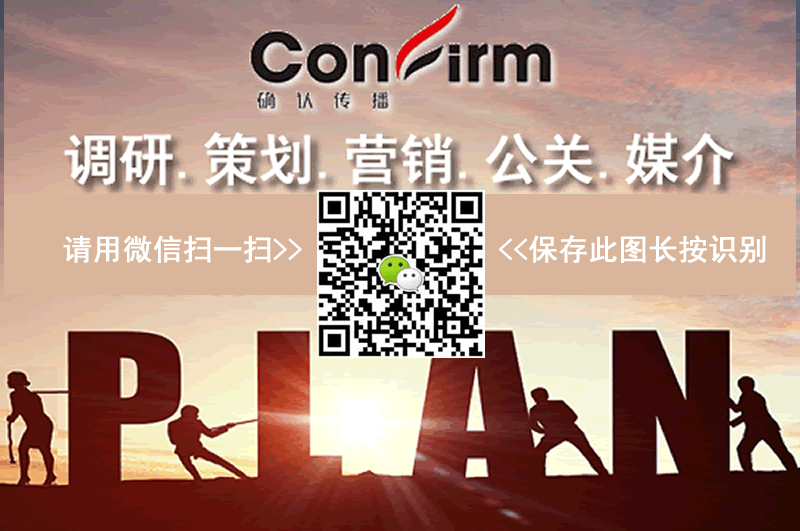
|
上一篇:淘气值怎么显示不出来苹果手机(淘气值的正确
下一篇:零钱通7日年化收益率怎么算(零钱通和余额宝的
版权声明:以上主题为“钉钉使用教程(钉钉详细使用方法)"的内容可能是本站网友自行发布,或者来至于网络。如有侵权欢迎联系我们客服QQ处理,谢谢。
- 钉钉怎么加入企业打卡(钉钉使用详细讲
在企业办公过程中,为了方便在钉钉中访问已经的系统...
- 钉钉如何使用流程(钉钉使用方法详细讲
在开始今天的教程前先 更正 一下昨天教师端教程中的...
-
- 内卷时代,拼多多“卷”出未来
如果把这两年的网络热词排个名,“内卷”一定能进前十。 什么是内卷?你在电影...
- 女鞋代理微商(品牌鞋批发厂家直销
熠沃女鞋零门槛、只要你拥有一部智能手机、有微信、能展示熠沃女鞋的商品平台...
- 品效协同下,家电行业未来的经营空
《你好,李焕英》中大家排队抢电视机的一幕让人颇为感慨。从上世纪80年代至今...
- 奥克斯营销再破圈,“中国风”Rap太
从一段简单的“等,等灯,等灯”旋律让英特尔家喻户晓,到一首唱法搞怪的《我...
- 太疯狂了,跨境卖家,因赚钱太多,
“深圳湾的房子都被做亚马逊的 给 抢了 ” 要说到去年的暴富风口,势必是跨境电...
- 新号连续两周超越老罗排名第一,企
经历了今年的五一长假,5月第二周抖音电商销量进入了平稳期。但仍然有不少达人...
- 我被掏空!拼多多竟让我不能自拔!
拼多多往APP里塞了一个抖音 不安分的拼多多,又有了一个大动作。 最近有人发现...
- 新品竞秀,谁将是好丽友的下一个十
在今年的春季糖酒会上,首秀春糖的“新面孔”好丽友备受行业关注。时隔月余,...
- 成交涨九倍,场观创新高,燕之屋在
2019年短视频种草,2020年直播带货,当时间的齿轮转动到2021年,品牌自播再度冲上...
- 内容向左变现向右,服务商时代来了
服务商的时代来了? 去年起,直播电商风口,以及超级平台崛起,带动了一大批服...
- 内卷时代,拼多多“卷”出未来

打开微信扫码或长按识别二维码
小提示:您应该对本页介绍的“钉钉使用教程(钉钉详细使用方法)”相关内容感兴趣,若您有相关需求欢迎拨打我们的服务热线或留言咨询,我们尽快与您联系沟通钉钉使用教程(钉钉详细使用方法)的相关事宜。
关键词:钉钉使用